SharePoint のニュースは業務では利用していないので、Home 365 (家庭内 Office 365 )として家族のニュースを発信してるのですが、基本的にはモバイルアプリから投稿してるんです。なので気が付かなかったのですが、今朝、ふとPCからニュースを作成しようとしたら強烈な違和感を覚えました。
ニュースを作成したユーザーの情報(アイコンと表示名と役職)が表示されています。
Microsoft 365 Copilot ( Office 365 ) ・ Power Platform ・その他の情報発信ブログ
SharePoint のニュースは業務では利用していないので、Home 365 (家庭内 Office 365 )として家族のニュースを発信してるのですが、基本的にはモバイルアプリから投稿してるんです。なので気が付かなかったのですが、今朝、ふとPCからニュースを作成しようとしたら強烈な違和感を覚えました。
ニュースを作成したユーザーの情報(アイコンと表示名と役職)が表示されています。
昨日、ハブサイトに「サイトの作成」コマンドが表示されている事に気がついて記事にしました。
ところで、 SharePoint 管理センターにはユーザーが自由にサイト(コレクション)を作成できないようにする設定項目があります。
ここで非表示の設定をすると、今までは SharePoint ホームから「サイトの作成」コマンドが非表示になりましたが、ハブサイトの方はどうなるか?やってみます。
“SharePoint :ハブサイトの「サイトの作成」コマンドは管理センター側で非表示設定にするとどうなるのか?” の続きを読む
SharePoint で既定のタイムゾーンを太平洋標準時から変更できる設定が追加される!という SharePoint 新管理センターのアップデートの情報を9月末に掴んで、そこから毎朝チェックするもなかなかアップデートされず…。SNS上では10月頭から徐々にアップデートされたとの報告が入ってきてるのでワクワクしながら待っていたけど…。
11/20時点で僕のプライベートテナントはまだアップデートされてないぞ!!!
Mじゃないのに超ジラされまくっててワクワクがイライラに変わりつつあります!!!
10月頭以降には(最近かな?)更に今までは PowerShell でしか設定できなかったハブサイト化などのハブサイトの管理ができたりという設定も加わっているようですが、それも全てまだ反映されず、悶々とした日々を過ごしているところに、プライベートテナントではなく、会社の検証環境のテナントでアップデートを確認しました。
とりあえず今回は、アップデート前後の2テナントが手元にあるので、まったく意味のない記事になるけど前後の比較をします(それだけ悶々としてるってことですわ)。
バナーに違いがありました(笑)ロケットならアップデート後!ペイントローラーなら残念!という感じですね。
▼アップデート前のテナントではグレーアウトされたダイアログ内には準備中に多数の項目が
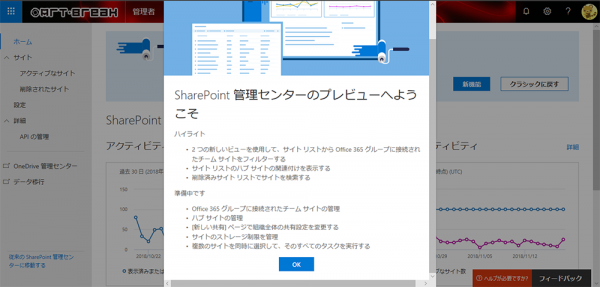
また、グレーアウトされた部分の左ナビゲーションのメニューにアイコンがないのがアップデート前の新管理センターの特徴。
そして、グレーアウトされた部分の左ナビゲーションのメニューにアイコンがある。
という感じで、 SharePoint 新管理センターのアップデートがされているかどうかのチェックは新管理センターに切り替えずとも、現行管理センターのバナーで見分けがつくという事でした。
明日からの僕のプライベートテナントのチェックはワンクリック少なく済みそうです…。
早くアップデートされてくれ~~~~~~~!!!!
日課の SharePoint のチームサイトのチェックをしていたらトップページで違和感を覚えました。
すぐには違和感を特定できなかったのですが、
“SharePoint :モダンページのコマンドバーに編集モードじゃなくても「ページの詳細」メニューが表示されるようになった” の続きを読む
Microsoft Forms にいつの間にかごみ箱が実装されたとの噂が!(実は結構前から噂は知ってたけど忘れてました…)
確認してみます。
知っている人にとっては今更な話かもしれないけど、意外と知られていない事なので備忘録として!
そもそも OneNote 使ってる人ってどのくらいいるんだろうか?少なくとも Microsoft のイベントや勉強会では OneNote 結構使われている気がするけど、そこから出るとどうなんでしょうかね。
そういう僕も2年前くらいまでは慣れたテキストエディタを使っていましたが、今では OneNote がメインになってきました。とはいえ、メモを取るだけなのでしっかり使いこなせていないし、意外とよくわかっていません。
ところで、OneNote ってWebブラウザ利用以外に2種類あるんですよね。
OneNote の方は「 OneNote for Windows 10 」とも言うらしいけど、単に「 OneNote 」でも良いみたいなので、以下はそう記載します。OneNote は、Windows 10 にプレインストールされているようです。たしかに入れた覚えはないけどあった気がします。一方の OneNote 2016 は僕はたしか Office 365 で Word , Excel , PowerPoint あたりを入れる時に一緒についてきたから入れた気がします。(噂によると今は同梱されていないという情報も)
2者を比べるとUIが全然違いますよね。まず、「ノートブック」→「セクション」→「ページ」の構成が OneNote 2016 だとセクションがタブになっていたりしますが、 OneNote だとツリー構造になっているんだというのがUI上から直感的にわかるようになっています。構造を把握するという意味では OneNote の方が良いかもしれないです。慣れてしまえばどちらでも良いですが。
で、結局どっちがイイの?という点は、Microsoft の以下のページに答えがありました。
OneNote と OneNote 2016 との違い
https://support.office.com/ja-jp/article/a624e692-b78b-4c09-b07f-46181958118f
つまり Microsoft としてはこれからは OneNote を使ってちょ!という事らしいです。ただし、たとえば Windows 10 以下のPCは OneNote 入れられないなどがあるため、そういう場合は OneNote 2016 をとりあえず使ってくださいという事らしい。
また、 OneNote 2016 はもう機能追加がされないという事が記載されているので、今 OneNote 2016 を愛用している人も、移行できるなら OneNote に移行して慣れておいた方が良いかもしれないですね。
機能についてはやはり OneNote の方が利用できる機能は多数あるようですが、未だに OneNote 2016 でしか利用できない機能もあるようです(場合によってはあまりニーズのない機能なので OneNote にはずっと実装されない事もありそう)。それらの機能も上記ページの下部にリストアップされてるので参照してみてください。
一点、僕が気が付いた不思議な仕様?があったのでオマケとして書いておきます。SNS上で一緒に調べてもらったりして判明しました。僕のブログではよくある事ですが、オマケの方がボリュームがあります(笑)
OneNote 2016 では、貼り付けた画像のテキストを読み取るOCR機能があります。
▼ OneNote 2016 で、画像を右クリックし、「画像からテキストをコピー」
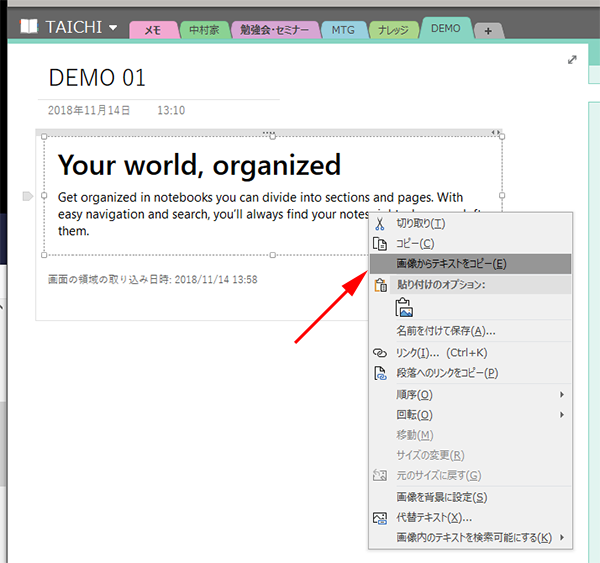
おぉ、便利!
▼一方、 OneNote では、その機能がないのかどこにもメニューが存在しません
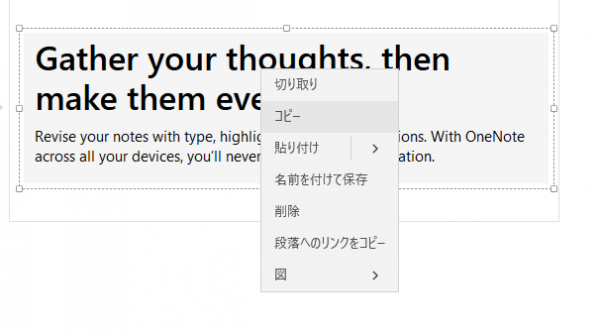
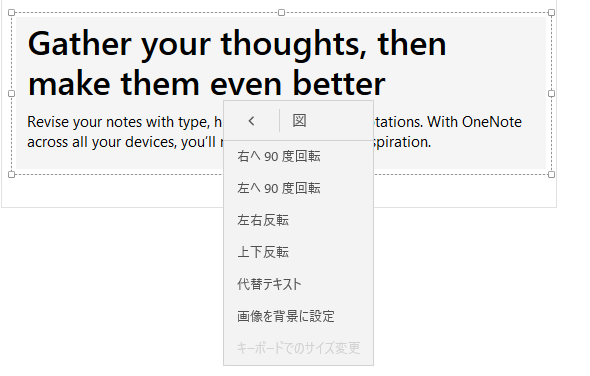
でも、さっき OneNote 2016 でコピペをした画像を OneNote で右クリックすると「図」の先に…
▼さっきの画像ではなかった「テキストのコピー」というメニューがある!
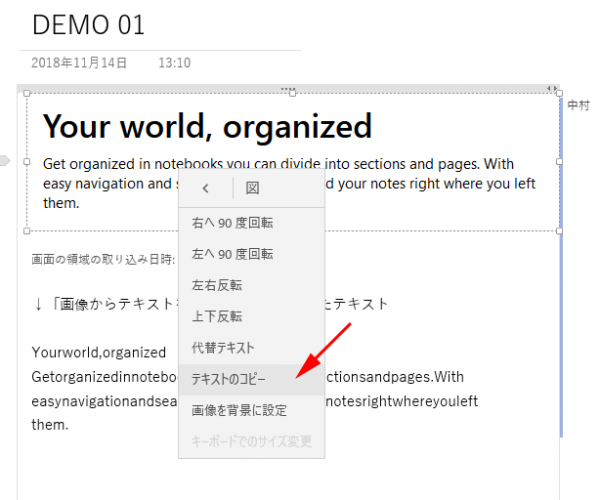
で、SNS上でのやりとりで結果として判明したのが…不思議な事に OneNote から画像内のテキスト読み取りの機能はできないけど、 OneNote 2016 で一度でも「画像からテキストをコピー」をクリックすると、 OneNote 側に新たに「テキストのコピー」が出現するという事。
▼さっき OneNote 側で「テキストのコピー」ができなかった画像を、OneNote 2016 で「画像からテキストをコピー」をクリック
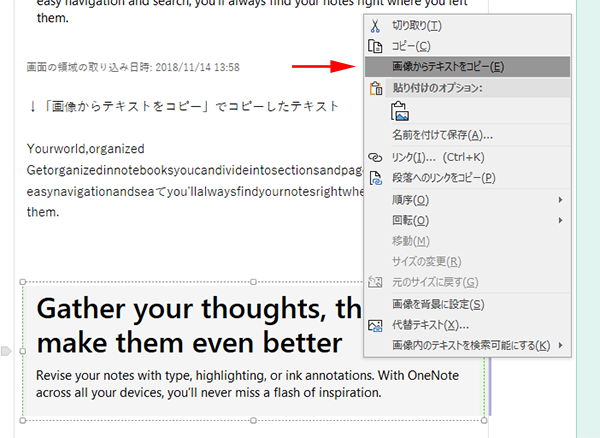
▼すると OneNote 側で先程まで表示されていなかった「テキストのコピー」が出現
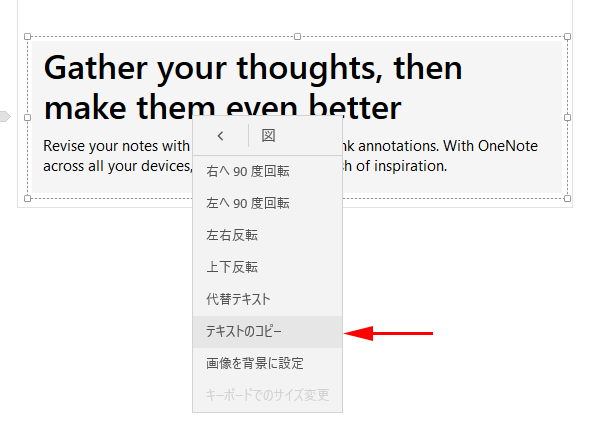
う~む、つまり現時点では OneNote 単体では利用できない機能なので、これも OneNote 2016 独自の機能といったところでしょうか。個人的に便利な機能なので是非 OneNote 単体でも使えるようにしてほしい!
あと、OneNote 2016 と OneNote を同時に立ち上げてみてわかった事ですが、 OneNote で入力すると自動的に同期して OneNote 2016 でも入力したデータが反映されますが、その逆は自動的には同期されないっぽいです。
▼ OneNote に入力すると、1秒ちょい程度で OneNote 2016 にも反映されます
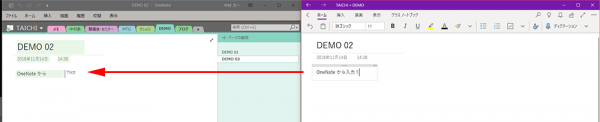
▼ OneNote 2016 に入力すると、いつまで経っても OneNote には反映されない

まぁ、同じPC内でこの2種類を同時に立ち上げて同期させなければいけないシーンはないと思うので良いんですけどね。 OneNote 側では、ノートブックの同期を手動でおこなわないと反映されませんでした。
ってことで不思議な仕様もありますが、 OneNote 便利に活用していきましょう。個人的には OneNote 側にある「クラス ノートブック」が気になります。たしか教育機関用の機能だったような。
中村家では Microsoft Planner を使って家庭のタスク管理をしているのですが、タスク追加されたら Microsoft Teams に通知メッセージが飛ぶように Microsoft Flow でフローを作成しています。
タスクが追加されたらメッセージをポストする1トリガー1アクションだけ。これで別に問題なかったのですが、それは今までほとんど僕が Planner にタスクを追加してたから。
先日、年末にかけて忙しくなるので嫁さんにも気づいたタスクは追加するようにお願いしたところ、嫁さんがガシガシとタスクを追加してくれていたのですが、その晩に帰宅した時にこんな事を言われたんです。
「 Planner にタスクを追加したら Teams に通知が来るでしょ?あれを見ると私がタスクを追加したのに、太一くんがタスクを追加した感じになってるけど大丈夫?」と。おぉ!嫁さんも成長したなぁ!(注:嫁さんはIT全く疎い専業主婦)
▼嫁さんがタスク追加したのに僕が通知メッセージを送信しているので僕がタスクを追加したようにも思える
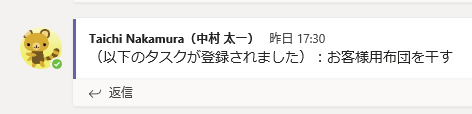
そうなんですよね。 Teams の通知メッセージのフローは僕が作成したので、僕が Teams にポストした事になるんですよね。それがちょっとややこしいとの事。今まで僕しかタスクを追加してこなかったから特に気にならなかった事。
“Microsoft Flow : Microsoft Planner のタスクが追加されたら Microsoft Teams に通知メッセージを Webhook で送信する” の続きを読む
昨日、息子ボットを作成して Microsoft Teams に追加してみました。
Microsoft Teams : QnA Maker と Web App Bot を使ってノンコーディングでチャットボットを作ってみた
ただ、ちゃんと回答ができなかった時に「No good match in FAQ.」って返されるんです。
息子ボットを作ったのに息子のカワイイアイコンで「No good match in FAQ.」って返されても、なんか興ざめしてしまいます。なんとかこの文言を変更できないか?できそうだよなぁと思ってがんばってみました。
“QnA Maker と Web App Bot :うまく回答できなかった場合の「No good match in FAQ.」を変えたい” の続きを読む